Configurar Anexos Seguros para o Microsoft Teams
A capacidade de anexar arquivos a mensagens em chats do Teams é um recurso que os usuários poderão considerar útil. No entanto, se os arquivos forem originados de fontes não confiáveis, eles poderão se tornar um risco de segurança.
Suponha que, em sua empresa de consultores jurídicos, você esteja preocupado com alguns documentos do Word que podem conter código de macro mal-intencionado. Você deseja interceptar arquivos mal-intencionados que os usuários trocam no Teams antes que eles possam comprometer a segurança.
Aqui, você saberá como Anexos Seguros podem impedir a execução de códigos maliciosos e interceptar outras formas de ataques.
O que são Anexos Seguros?
Anexos Seguros para Microsoft Teams é um recurso do Microsoft Defender para Office 365. O recurso Anexos Seguros ajuda a detectar e bloquear arquivos identificados como mal-intencionados nos sites e nas bibliotecas de documentos do Teams.
O Microsoft Teams permite que as pessoas compartilhem arquivos e colaborem. O Microsoft Defender para Office 365 permite que os usuários colaborem de forma mais segura. O recurso Anexos Seguros do Microsoft Defender para Office 365 protege sua organização de acordo com as políticas definidas pelos administradores de segurança ou globais.
Como o recurso Anexos Seguros funciona
Quando um arquivo no Microsoft Teams tiver sido identificado como mal-intencionado, o Microsoft Defender para Office 365 bloqueará o arquivo por meio da integração com o repositório de arquivos. A imagem a seguir mostra um exemplo de arquivo mal-intencionado detectado em uma biblioteca.

Embora o arquivo bloqueado ainda esteja listado na biblioteca de documentos e em aplicativos da Web, dispositivos móveis ou desktop, as pessoas não podem abrir, copiar, mover ou compartilhar o arquivo. Mas eles podem excluir o arquivo bloqueado. Aqui está um exemplo da aparência de um arquivo bloqueado em um dispositivo móvel:
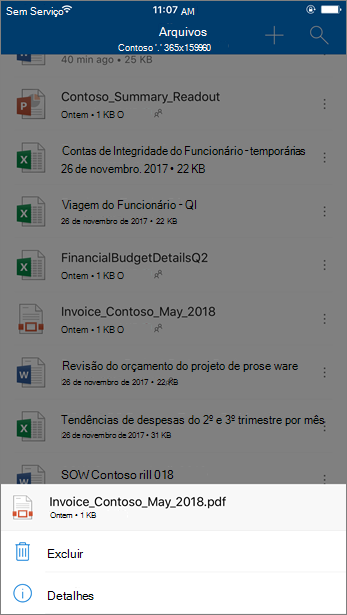
Habilitar anexos seguros para o Microsoft Teams
Anexos Seguros para SharePoint, OneDrive e Microsoft Teams não estão habilitados por padrão. Os administradores podem ativá-lo usando a interface do usuário ou o PowerShell.
Usar o portal do Microsoft 365 Defender
Entre no portal do Microsoft 365 Defender como administrador global ou administrador de segurança.
Na barra de navegação esquerda, selecione Políticas e regras > Políticas de ameaças > Políticas seção > Anexos seguros.
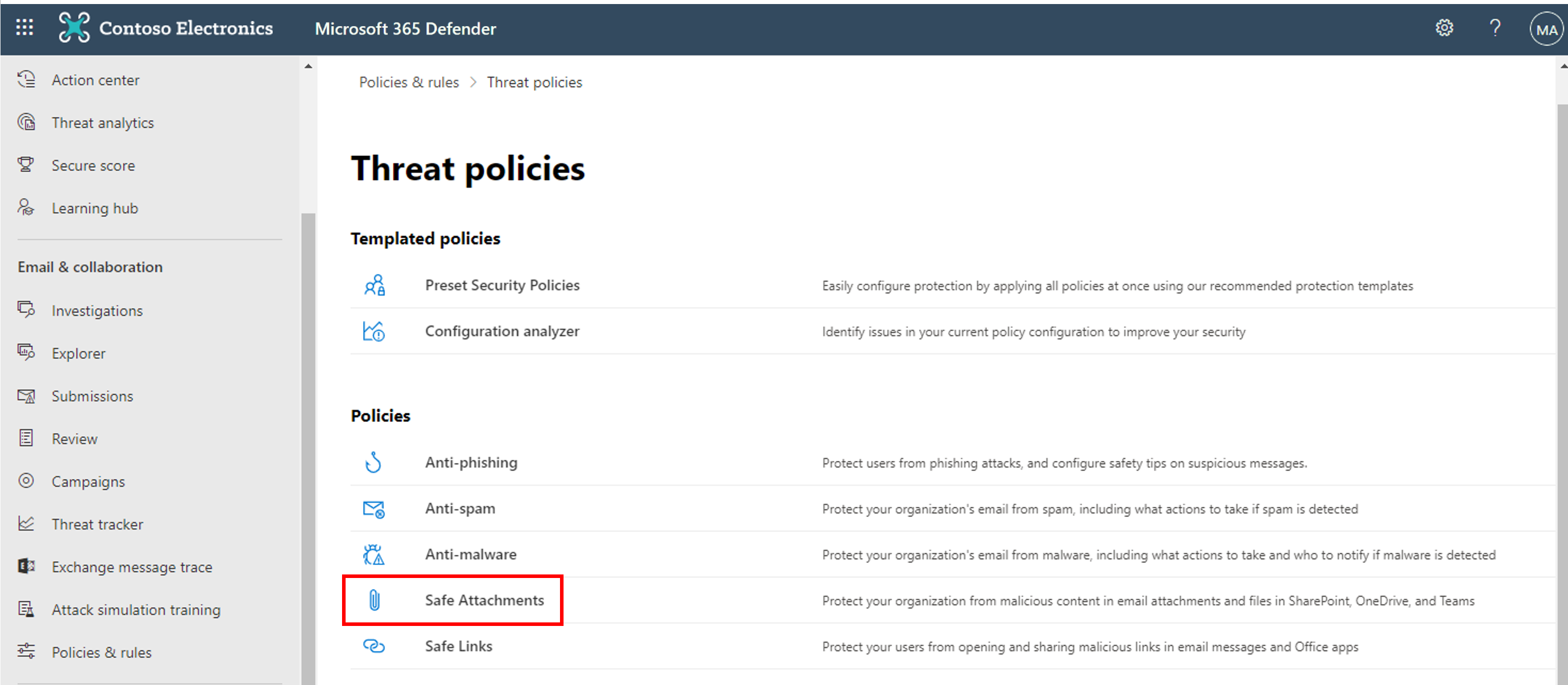
Na página Anexos seguros, selecione Configurações globais.
Nas configurações globais que aparecem, ative a alternância em Ativar Defender para Office 365 para SharePoint, OneDrive e Microsoft Teams.
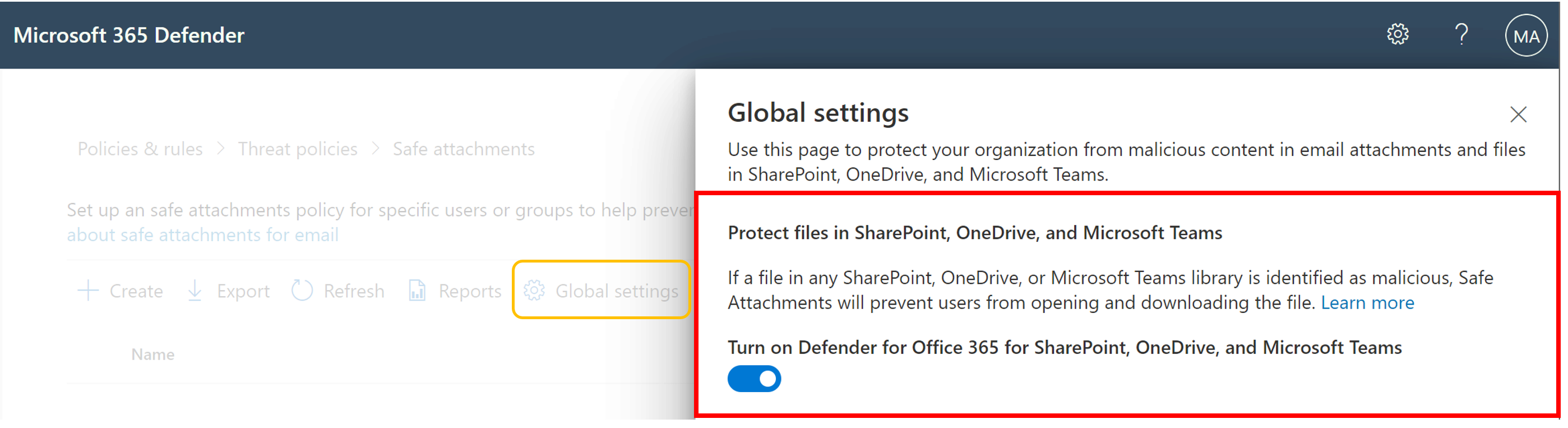
Selecione Salvar.
Usar o Windows PowerShell!
Os administradores também podem ativar Anexos Seguros conectando-se ao Exchange Online PowerShell (Connect-ExchangeOnline) e usando o seguinte comando:
Set-AtpPolicyForO365 -EnableATPForSPOTeamsODB $true
Por padrão, as pessoas podem baixar um arquivo bloqueado. Os administradores globais ou administradores do SharePoint podem impedir que as pessoas baixem arquivos maliciosos conectando-se ao SharePoint Online PowerShell (Connect-SPOService) e executando o seguinte comando:
Set-SPOTenant -DisallowInfectedFileDownload $true